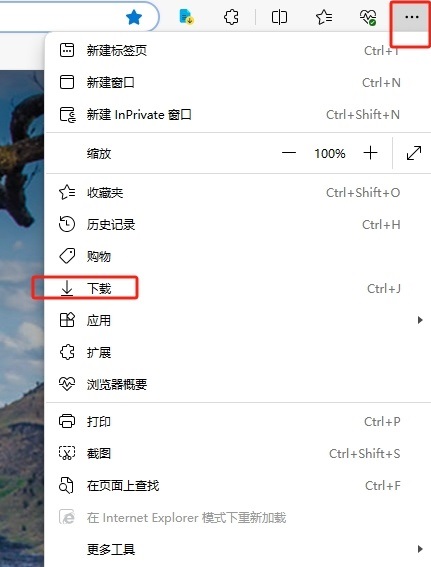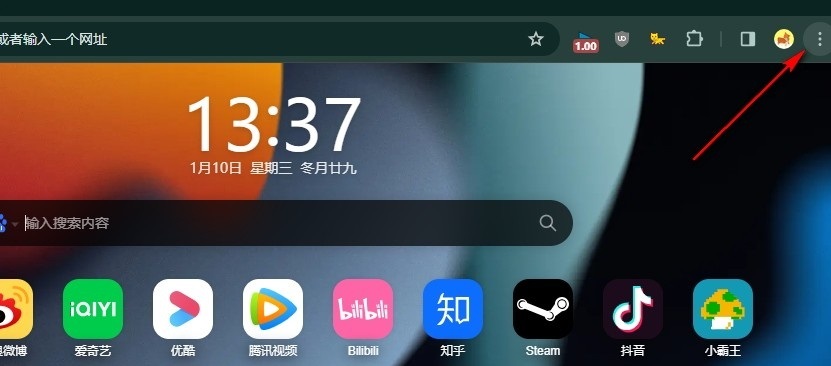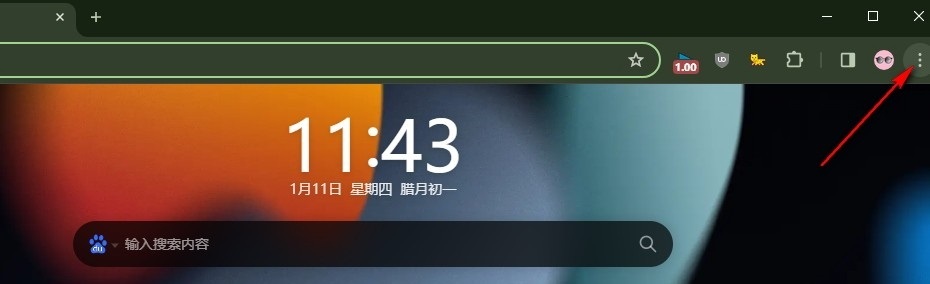Edge浏览器如何开启计算机的代理设置 Edge浏览器开启计算机的代理设置的方法
很多小伙伴之所以喜欢使用edge浏览器,就是因为这款浏览器中的功能十分的丰富,并且操作简单。在Edge浏览器中,我们不仅可以对浏览器进行各种设置,还可以选择是否开启电脑中的代理设置,并且设置方法十分的简单。我们在Edge浏览器的系统和性能设置页面中就能看到“打开计算机的代理设置”选项,点击该选项,然后在代理设置页面中直接将“使用代理服务器”的开关按钮点击打开或关闭即可。有的小伙伴可能不清楚具体的操作方法,接下来小编就来和大家分享一下Edge浏览器开启计算机的代理设置的方法。
Edge浏览器开启计算机的代理设置的方法
1、第一步,我们在电脑中点击打开Edge浏览器,然后点击打开页面右上角的“...”图标
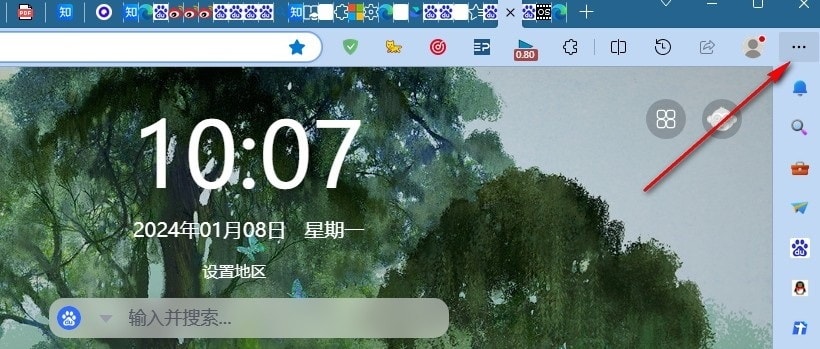
2、第二步,在“...”的菜单列表中,我们找到“设置”选项,点击打开该选项
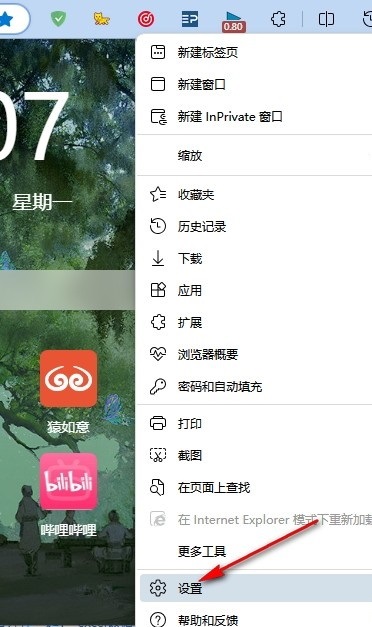
3、第三步,进入Edge浏览器的设置页面之后,我们在左侧列表中点击打开“系统和性能”选项
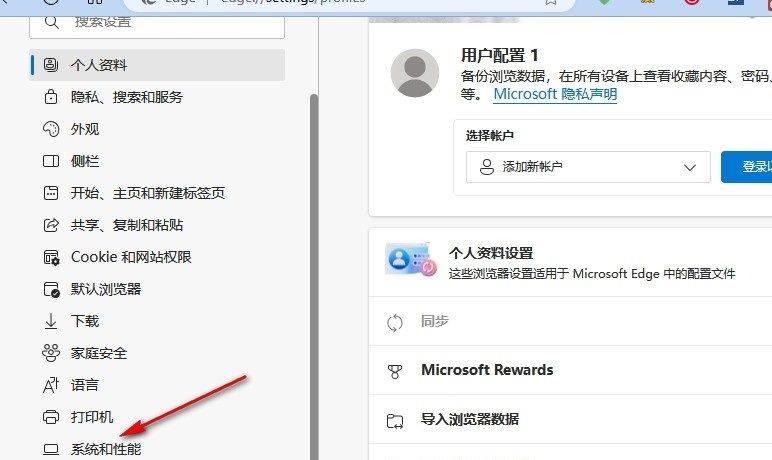
4、第四步,接着在系统和性能设置页面中,我们点击“打开计算机的代理设置”选项
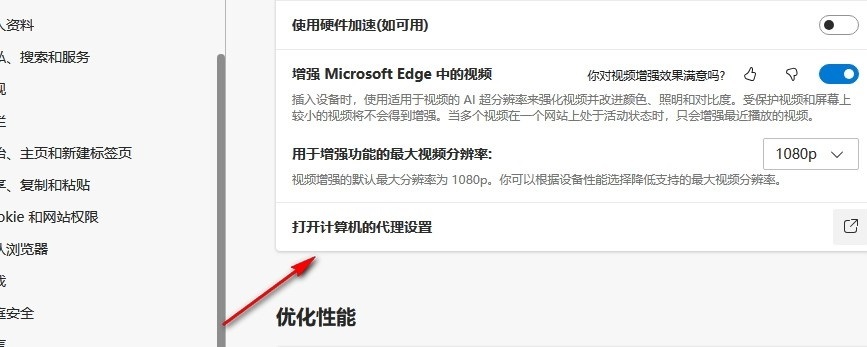
5、第五步,最后在代理设置页面中,我们将“使用代理服务器”的开关按钮点击打开即可